新着情報
その他
2020年11月11日
ホーム画面の操作
ワイヤレス画面共有
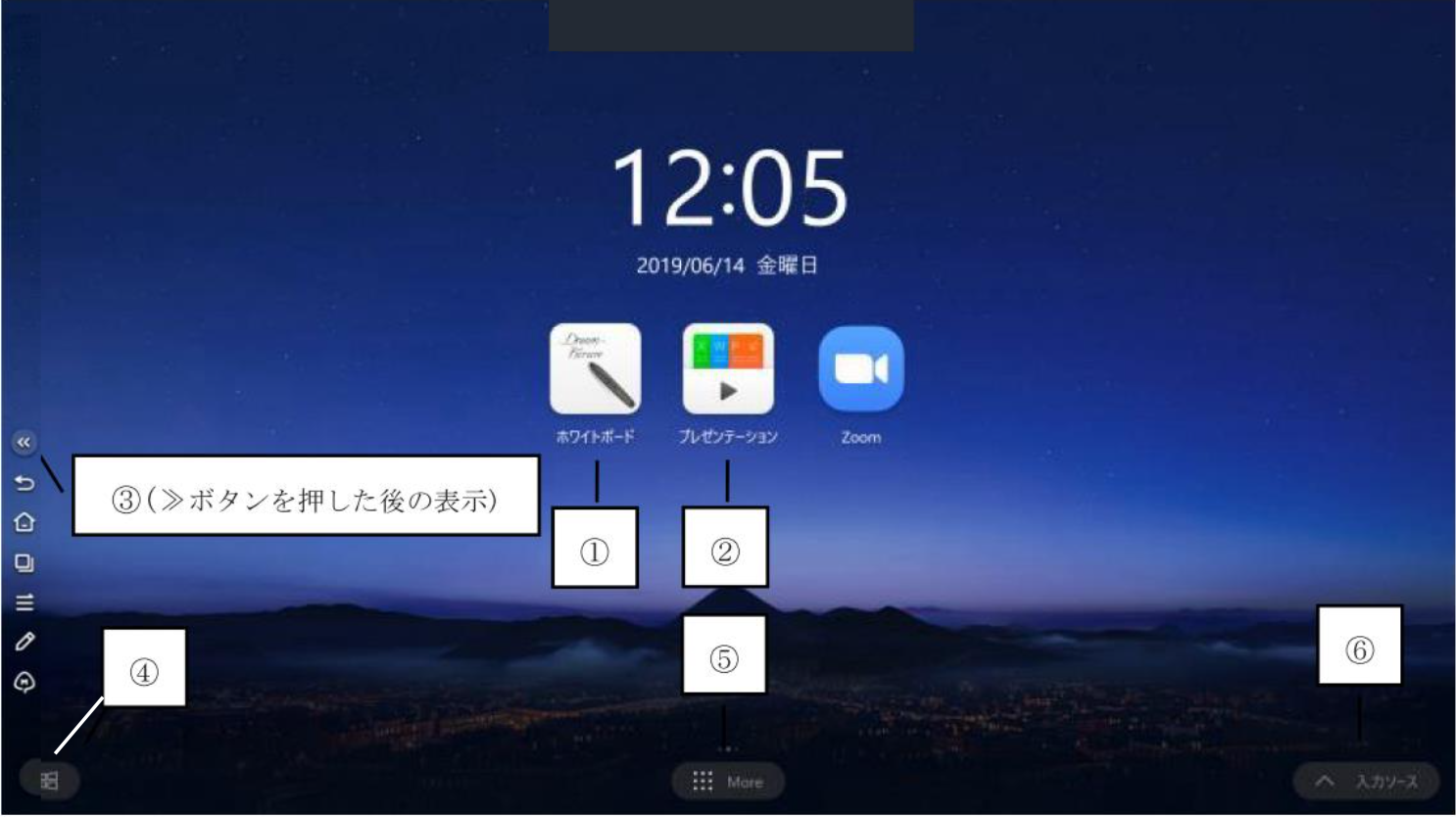
①ホワイトボード機能
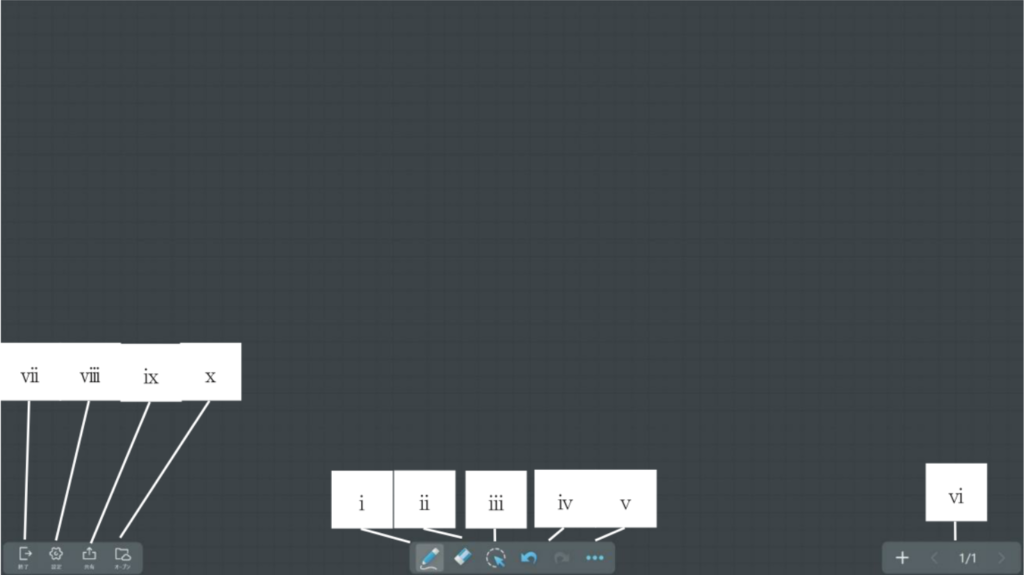
i.ペンモード ペンの種類、太さ、色等が選択できます。
ii.消しゴムモード 部分消去または全消去ができます。
iii.選択モード 選択部分の移動、縮小拡大、コピー、消去をすることができます。
iv.「戻る」/「進む」ボタン
→「戻る」で直前の操作に戻り、「進む」で直後の操作に戻ります。
v.図表挿入モード
→図形や表等を挿入することが出来ます。
vi.ページの追加/戻る/進むボタン
→+...ページを追加 >...次のページを表示 <...前のページを表示
vii.終了 ホワイトボード機能を終了します
viii.設定
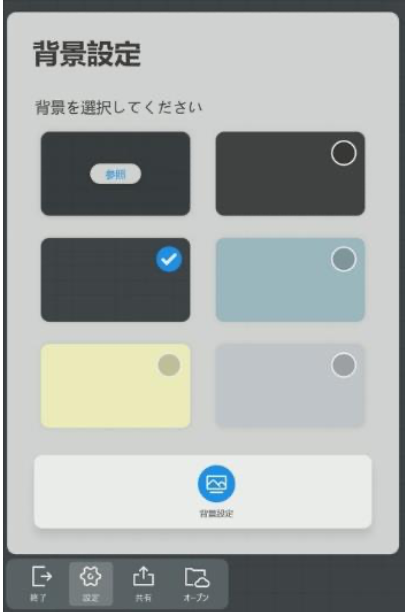
→背景を設定することが出来ます。
ix.共有
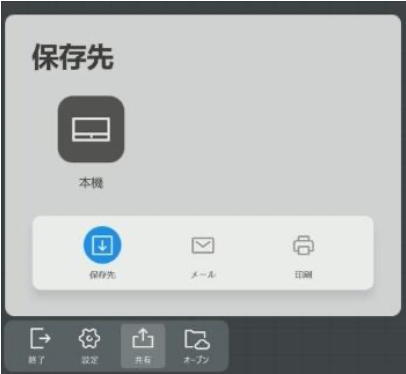
→保存先の選択、データのメール送付、印刷をすることが出来ます。
x.画像挿入モード
→ファイルに保存されているデータをホワイトボードに挿入することが出来ます。
ii.消しゴムモード 部分消去または全消去ができます。
iii.選択モード 選択部分の移動、縮小拡大、コピー、消去をすることができます。
iv.「戻る」/「進む」ボタン
→「戻る」で直前の操作に戻り、「進む」で直後の操作に戻ります。
v.図表挿入モード
→図形や表等を挿入することが出来ます。
vi.ページの追加/戻る/進むボタン
→+...ページを追加 >...次のページを表示 <...前のページを表示
vii.終了 ホワイトボード機能を終了します
viii.設定
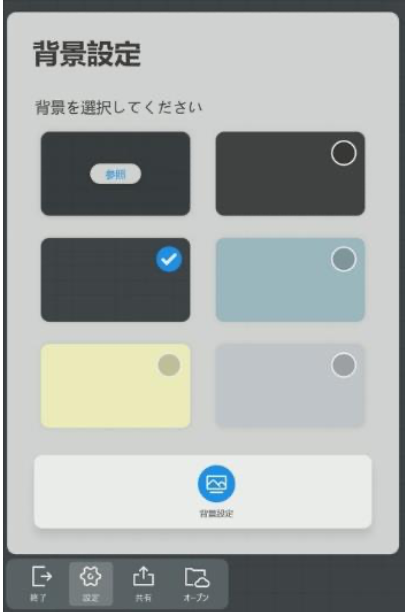
→背景を設定することが出来ます。
ix.共有
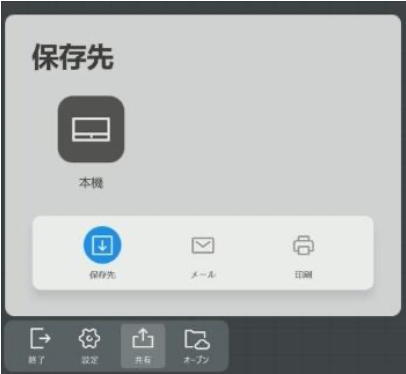
→保存先の選択、データのメール送付、印刷をすることが出来ます。
x.画像挿入モード
→ファイルに保存されているデータをホワイトボードに挿入することが出来ます。
②プレゼンテーション
本機や接続した USB メモリに保存されたデータを表示することが出来ます。
“マルチフィンガースライド機能” パワーポイント等でスライドショーを実施している際に、2本以上の指でスワイプさせることで素早くページの送り・戻りを実行することが出来ます。
③サイドメニュー
前の操作に戻ります。
ホーム画面(起動時)の画面に戻ります。
実行中のタスクを表示します。
ガジェット(ショートカット)を表示します。※1
コメントモードに切り替えます。※2
入力ソースを切り替えます(USB メモリ等を接続時には USB のアイコンが表示されます)。
ホーム画面(起動時)の画面に戻ります。
実行中のタスクを表示します。
ガジェット(ショートカット)を表示します。※1
コメントモードに切り替えます。※2
入力ソースを切り替えます(USB メモリ等を接続時には USB のアイコンが表示されます)。
※1 ガジェット機能について
下記の画面が表示されます。
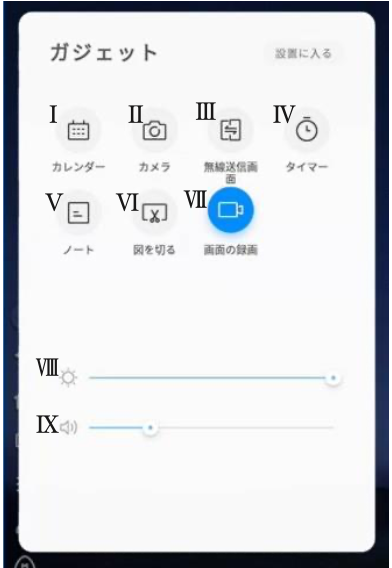
I. カレンダー...カレンダー機能を起動します。
II. カメラ...カメラ機能を起動します。写真はホワイトボードに貼付することが出来ます。 III. 無線送信画面...ワイヤレス画面共有の設定画面を表示します。
IV. タイマー...タイマー機能を起動します。
V. ノート...ノートを起動します。
VI. 図を切る...画面のスクリーンショットを撮ります。
VII. 画面の録画...画面と音声を録画します。
VIII. 画面の明るさ...画面の明るさを調整します。
IX. 音量...音量の大きさを調整します。
II. カメラ...カメラ機能を起動します。写真はホワイトボードに貼付することが出来ます。 III. 無線送信画面...ワイヤレス画面共有の設定画面を表示します。
IV. タイマー...タイマー機能を起動します。
V. ノート...ノートを起動します。
VI. 図を切る...画面のスクリーンショットを撮ります。
VII. 画面の録画...画面と音声を録画します。
VIII. 画面の明るさ...画面の明るさを調整します。
IX. 音量...音量の大きさを調整します。
※2 コメントモードについて
本機使用中に画面へ書込みができます。 ペンモード:ペンの色、太さを選択できます。 消しゴムモード:書き込んだものを消去することができます。 共有:書き込んだ画面を保存して共有することができます。
④Windowsモード切替え
Windows 画面表示に切り替えます。
⑤詳細モード
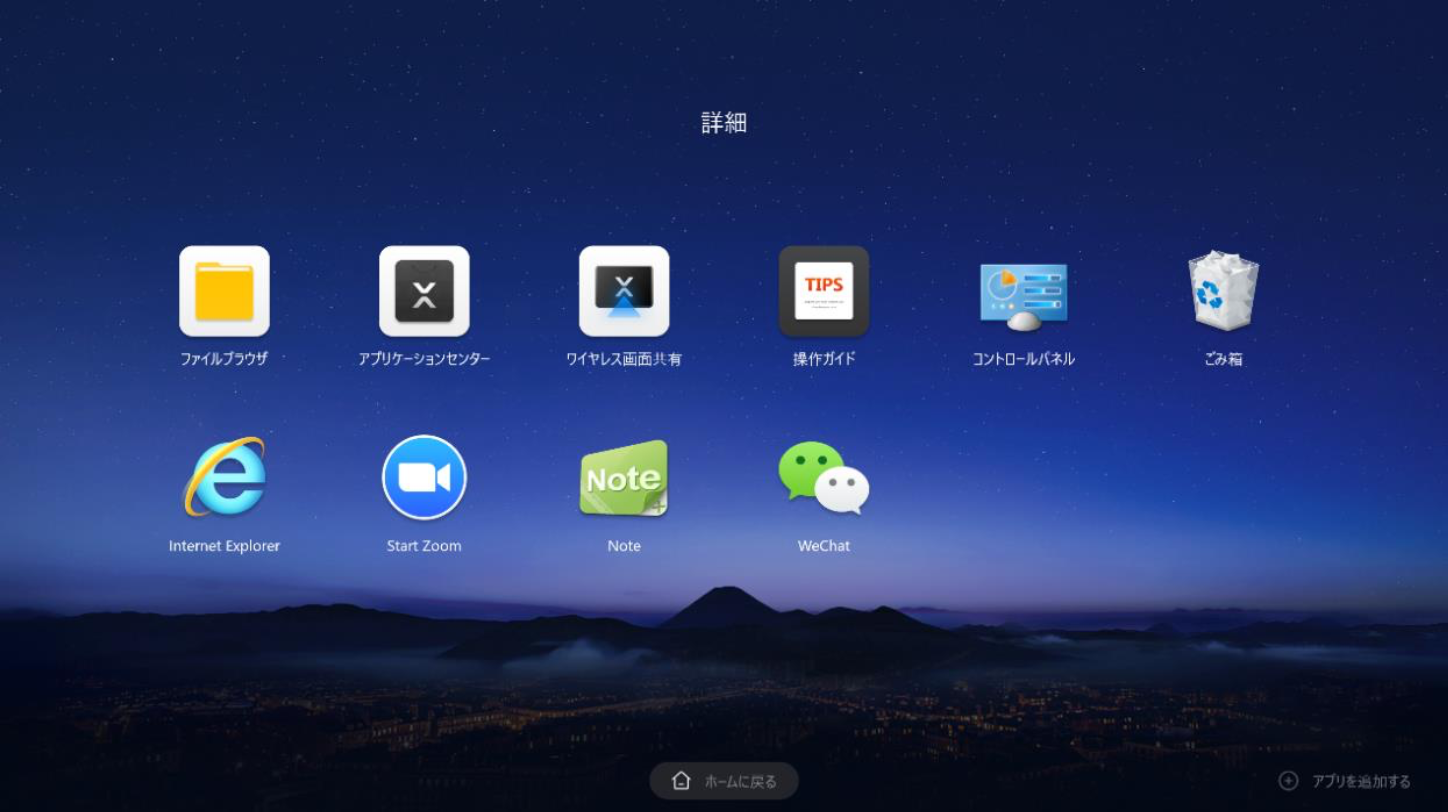
ホーム画面にないアプリケーションを起動できます。
⑥入力ソース切替え
外部入力がある場合、画面右下に自動的に “入力ソース” アイコンが表示されます。タップすると 切替先の選択ができます。

